[RISOLTO] Il tuo computer è offline, accedi con lultima password Windows 10
![[RISOLTO] Il tuo computer è offline, accedi con lultima password Windows 10 [RISOLTO] Il tuo computer è offline, accedi con lultima password Windows 10](https://luckytemplates.com/resources1/images2/image-9241-0408150603104.jpg)
Se stai riscontrando l
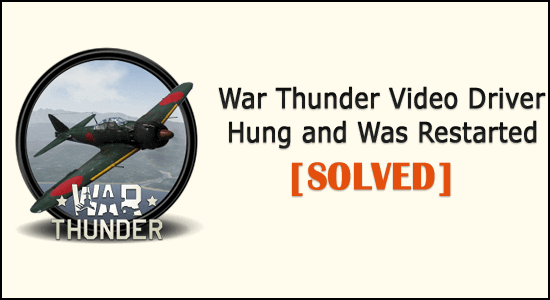
Riepilogo : stai cercando come posso risolvere il problema del driver video War Thunder bloccato e riavviato? Quindi disinstallare l'applicazione di terze parti o rimuovere l'overclocking di CPU e GPU potrebbe funzionare per te.
Il blocco del gioco e il messaggio " Il driver video si è bloccato ed è stato riavviato " è un errore comune riscontrato dai giocatori di War Thunder.
Molti giocatori hanno segnalato il problema sul sito del forum di Steam , come per i giocatori durante il gioco il driver video si è bloccato e ricevono il messaggio di errore sul loro schermo.
Pertanto , War Thunder si arresta in modo anomalo e si blocca temporaneamente e riduce la qualità grafica/texture . Bene, questo è un problema terribilmente irritante, ma sicuramente non sei solo.
Quindi, per risolvere il problema del driver video War Thunder bloccato e riavviato, prova i passaggi per la risoluzione dei problemi indicati di seguito.
Perché sto ottenendo il driver video War Thunder bloccato e riavviato?
Il motivo principale per cui il driver video War Thunder si è bloccato ed è stato riavviato per errore è l'utilizzo di impostazioni grafiche elevate o l'overclocking del PC.
Nonostante questo, ci sono anche altri motivi, di seguito dai un'occhiata ad alcuni di quelli possibili:
Quindi, questi sono i colpevoli comuni che potrebbero causare il blocco del driver video e l'errore di riavvio nel gioco War Thunder.
Ora segui le correzioni fornite di conseguenza.
Come posso risolvere il driver video War Thunder bloccato e riavviato?
Per correggere l' errore di blocco del driver video di War Thunder , prova le correzioni fornite:
Sommario
Correzione 1: verifica prima i requisiti di sistema
Innanzitutto, controlla i requisiti minimi di sistema per eseguire War Thunder sul tuo computer. Inoltre, assicurati che il tuo sistema soddisfi almeno i requisiti minimi per giocare senza ricevere alcun errore.
Requisiti minimi di sistema di War Thunder:
Ora, se tutto sembra a posto, vai alla soluzione successiva per risolvere il problema del driver video War Thunder bloccato e riavviato.
Correzione 2: aggiorna il driver della GPU
Controlla se il tuo driver GPU è obsoleto, quindi aggiornalo. Il driver GPU obsoleto può essere il motivo dell'errore e per aggiornarlo sentiti libero di scansionare il tuo sistema con Driver Easy.
Questo semplicemente scansionando una volta rileva e aggiorna il driver della scheda grafica con l'ultimo aggiornamento.
Ottieni driver per aggiornare automaticamente il driver GPU
Ma se vuoi aggiornare il driver manualmente, segui i passaggi indicati:
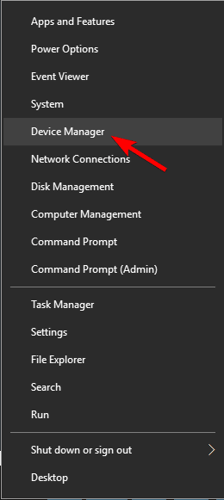
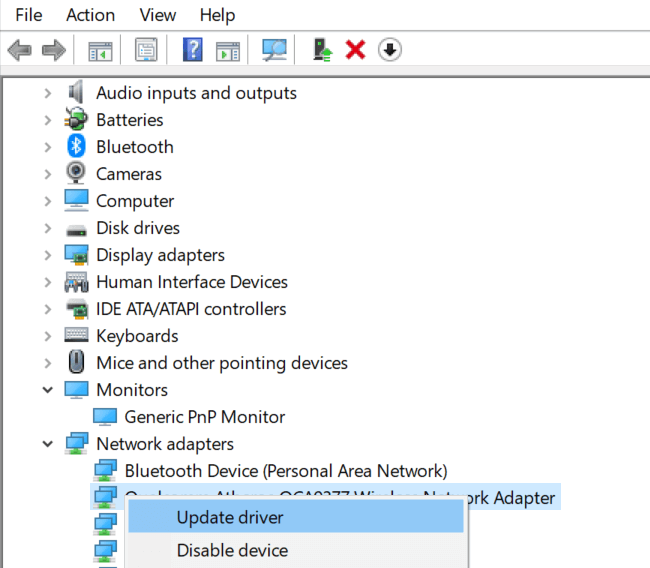
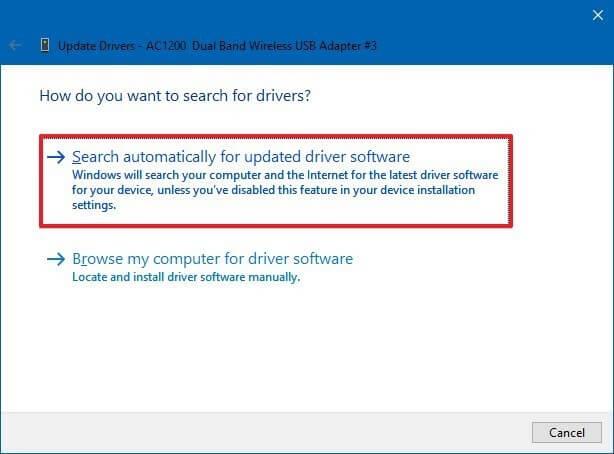
Ora il processo di aggiornamento è terminato, controlla se i driver della GPU sono aggiornati, ma se Windows non è in grado di individuare il driver aggiornato, utilizza lo strumento Driver Easy.
Controlla se l' errore di blocco del driver video War Thunder è stato risolto o meno.
Correzione 3 – Abbassare le impostazioni grafiche del gioco
Le impostazioni grafiche elevate sono il principale responsabile del blocco del driver video e dell'errore di riavvio. Quindi, segui i passaggi per ridurre le impostazioni grafiche:
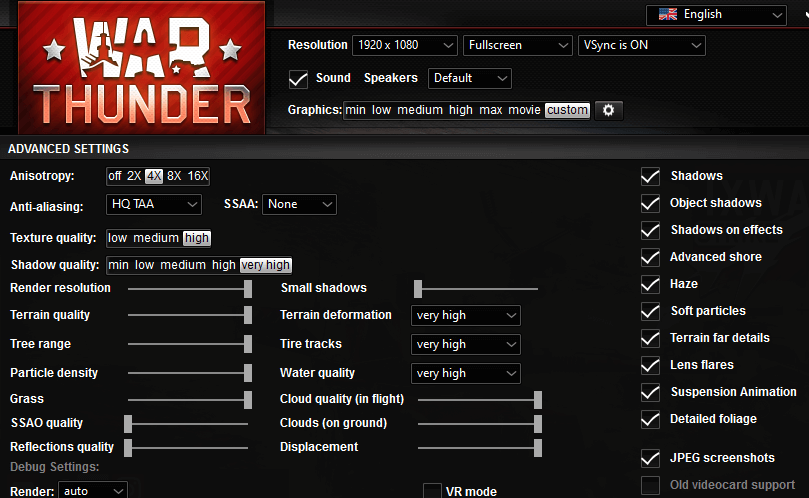
E le impostazioni grafiche del gioco sono impostate su un valore inferiore, ora controlla se l'errore di tuono di guerra è stato risolto o meno.
Correzione 4: ripristinare l'overclocking della GPU
Controlla se hai overcloccato la tua GPU o CPU, quindi qui devi annullare l'overclocking eseguito sul tuo PC.
Inoltre, se hai utilizzato un software di overclocking di terze parti, rimuovi le impostazioni di overclocking utilizzando il software e controlla se il problema è stato risolto o meno.
Oppure segui i passaggi per disabilitare le impostazioni di overclocking .
Correzione 5: scegliere l'opzione di test OpenGL
Qui segui i passaggi per selezionare l'opzione di test OpenGL e risolvere l'errore del driver video bloccato e riavviato in War Thunder.
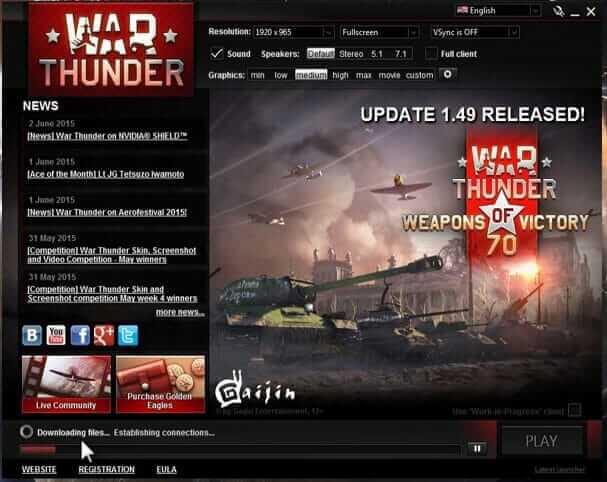
Se questo non funziona per te, vai alla soluzione successiva.
Correzione 6: disinstallare il software Razer Surround e Synapse
Anche il software di terze parti ha interferito con il gioco e ha causato l' errore di blocco del driver video di War thunder .
Quindi, per prima cosa, verifica se hai installato del software di recente, quindi disinstallalo. Oppure controlla se stai eseguendo il software Razer Surround e Synapse, quindi disinstallali.
Segui i passaggi per farlo:
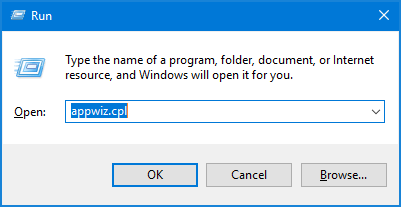
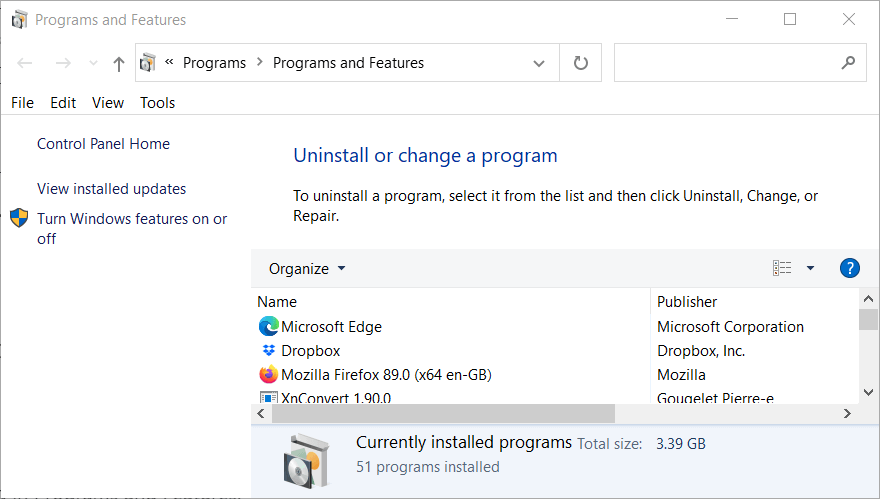

Per ottenere i migliori risultati, si consiglia di disinstallare l'applicazione con un programma di disinstallazione di terze parti . Questo rimuove completamente il software senza lasciare le voci di registro rimanenti, i file spazzatura e molto altro.
Ottieni Revo Uninstaller per disinstallare completamente le app
Correzione 7: disabilitare il programma antivirus di terze parti
Se stai eseguendo il programma antivirus di terze parti, disabilitalo temporaneamente. Il programma antivirus molte volte entra in conflitto con il gioco e, di conseguenza, il gioco non funzionerà correttamente e inizierà a mostrare errori.
Quindi, disabilita temporaneamente il programma antivirus e controlla se l'errore è stato corretto.
Correzione 8: installare l'ultima patch di gioco
Assicurati di eseguire l'ultima patch di gioco War Thunder, anche se il tuo gioco non è impostato per gli aggiornamenti automatici, quindi scarica e installa manualmente la patch più recente.
Per scaricare l'ultimo aggiornamento, visita il sito Web della sezione Changelog di War Thunder . se trovi l'ultima patch, scaricala e installala.
Correzione 9: eseguire l'avvio pulito di Windows 10
Si stima che le correzioni sopra elencate funzionino per risolvere il problema del driver video War Thunder bloccato e riavviato. Ma in caso contrario, esegui un avvio pulito del tuo sistema Windows 10 .
L'avvio pulito rimuove i servizi e i programmi di avvio non necessari, libera le risorse di sistema e riduce i possibili conflitti software.
Segui i passaggi per farlo:

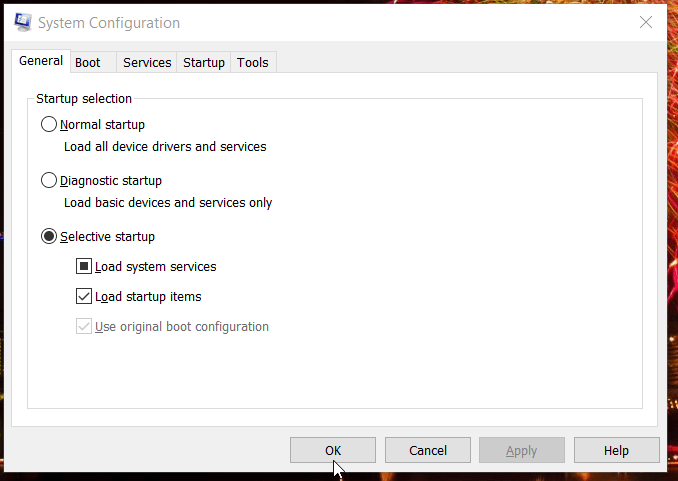
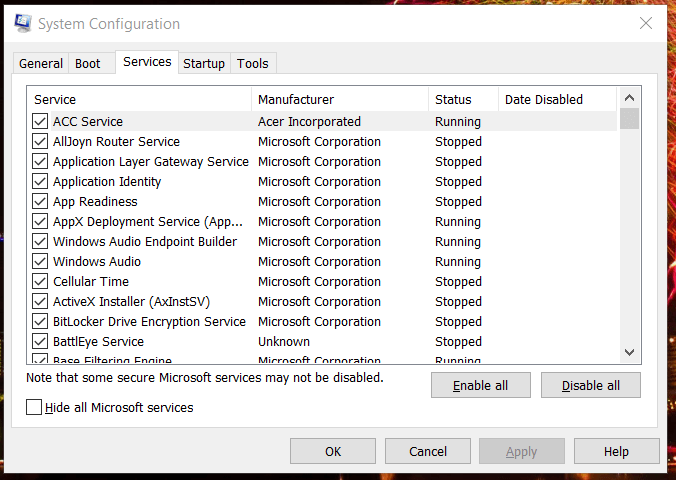
E al riavvio del sistema, controlla se riesci a giocare a War Thunder senza alcun errore.
Bene, se il problema del driver video sospeso di War Thunder viene risolto dopo aver eseguito l'avvio pulito, è chiaro che stai ricevendo l'errore a causa di un conflitto di programmi o di troppi processi in background.
Ma se ricevi ancora l'errore, ripristina la configurazione di avvio originale per questo seleziona Carica elementi di avvio> fai clic su Abilita tutte le opzioni in MSConfig.
Soluzione consigliata per ottimizzare le prestazioni di Windows 10
Se il tuo PC Windows 10 è lento o deve affrontare vari errori e problemi ostinati del computer, ti consigliamo di scansionare il tuo sistema con l'unico strumento di riparazione del PC .
Questo è uno strumento di riparazione avanzato che, semplicemente scansionando una volta, rileva e risolve vari problemi di Windows ed errori ostinati del computer.
Con questo, correggi vari errori di aggiornamento, ripara i file di sistema Windows danneggiati, errori DLL, errori di registro, previene infezioni da virus o malware e molto altro .
Questo non solo risolve gli errori, ma ottimizza anche le prestazioni del tuo PC Windows come uno nuovo per ottimizzare le prestazioni di gioco.
Ottieni lo strumento di riparazione del PC per velocizzare il tuo PC Windows 10
Conclusione:
Quindi, qui il mio lavoro è finito. Ora tocca a te seguire le soluzioni fornite e correggere l'errore Hung del driver video War Thunder.
Prova le soluzioni fornite di conseguenza e gioca al tuo gioco War Thunder senza alcun errore.
Nel frattempo, esegui anche Game Booster per risolvere problemi di FPS bassi, problemi di arresto anomalo e migliorare il gameplay.
Se stai riscontrando l
Vuoi spostare gli elementi in Presentazioni Google senza perdere la loro posizione relativa? Scopri come raggrupparli in pochi semplici passi.
Scopri come cancellare la cronologia delle connessioni desktop remoto in modo semplice e veloce seguendo i passaggi indicati.
Scopri come attivare o disattivare Caps Lock su Chromebook in modo semplice e veloce. Segui i nostri passaggi per personalizzare la tua esperienza di digitazione.
Scopri come regolare i rientri degli elenchi in Microsoft Word per migliorare la formattazione del tuo documento.
Stai riscontrando problemi con la connettività HDMI su Windows 11? Scopri come risolvere i problemi di HDMI con 11 semplici correzioni.
Scopri come risolvere Valheim continua a bloccarsi, bloccarsi, schermo nero e problemi di avvio. Segui queste soluzioni efficaci per giocare senza interruzioni.
Scopri come abilitare e personalizzare il lettore immersivo in Microsoft Word per una lettura più accurata, aiuto con la pronuncia delle parole e per ascoltare il documento letto ad alta voce.
Scopri come riprodurre i tuoi file musicali archiviati su Google Drive senza doverli scaricare. Utilizza Music Player per Google Drive per un
Scopri come risolvere l





![[RISOLTO] Valheim continua a bloccarsi, bloccarsi, schermo nero, non si avviano problemi [RISOLTO] Valheim continua a bloccarsi, bloccarsi, schermo nero, non si avviano problemi](https://luckytemplates.com/resources1/images2/image-5324-0408150843143.png)


![[RISOLTO] Errore imprevisto di Windows 10 Defender e Microsoft Defender Threat Service ha interrotto lerrore [RISOLTO] Errore imprevisto di Windows 10 Defender e Microsoft Defender Threat Service ha interrotto lerrore](https://luckytemplates.com/resources1/images2/image-1378-0408150533360.png)